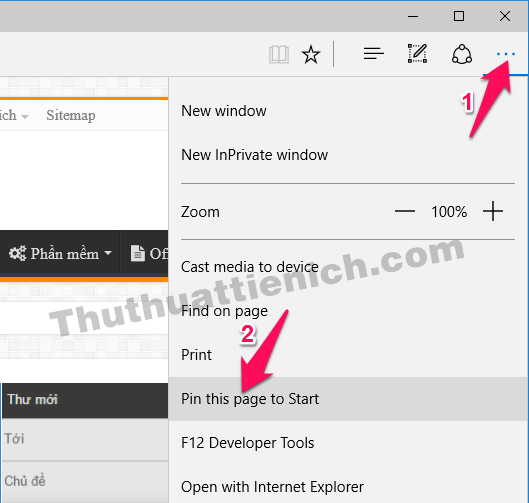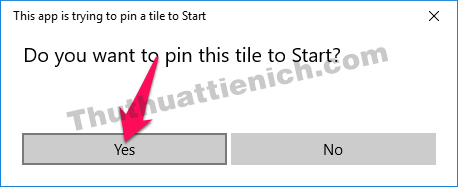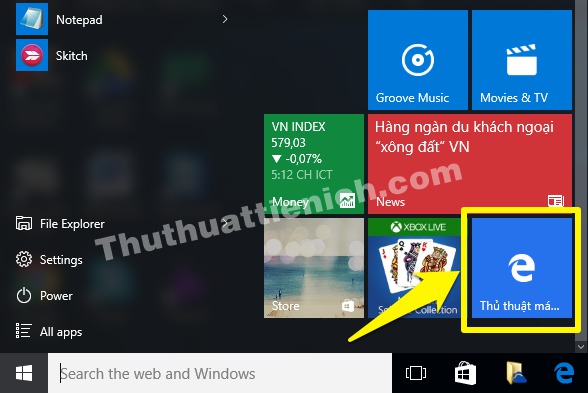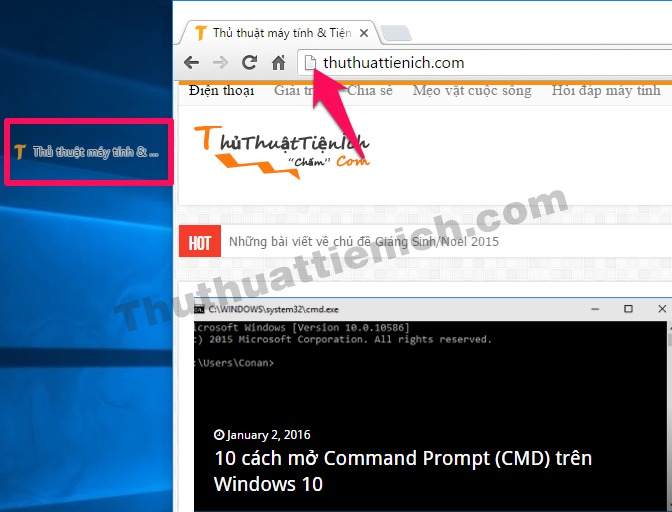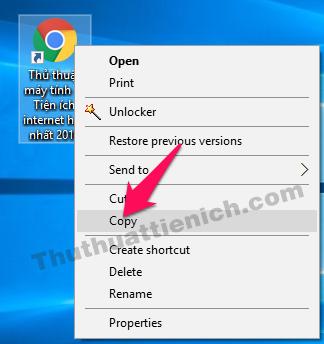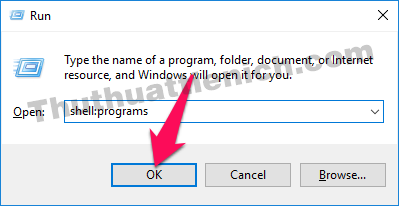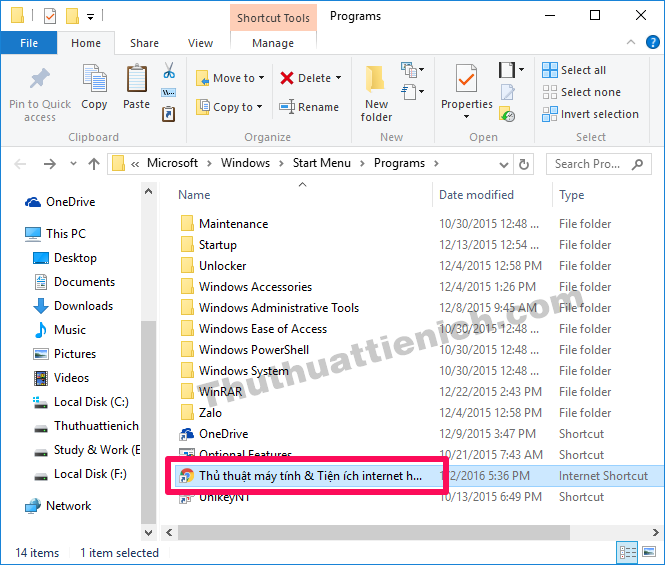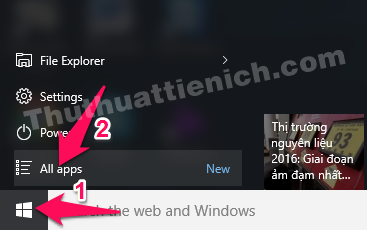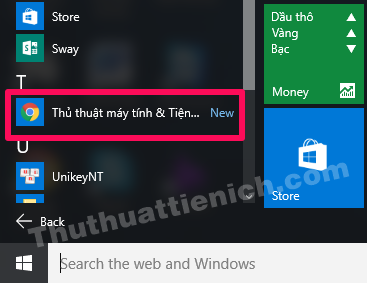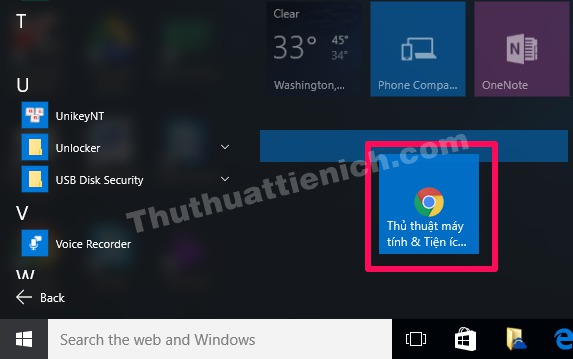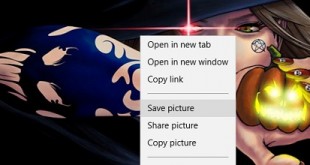Thêm liên kết Website yêu thích vào Start menu trên Windows 10. Thủ thuật này sẽ giúp bạn truy cập các website yêu thích nhanh hơn từ Start menu.
Thật ra cũng không nhanh hơn cách thêm website yêu thích vào “Dấu trang” của trình duyệt hoặc tạo Shortcut cho website trên màn hình Desktop. Nhưng hãy thử cách mới này xem, có thể bạn sẽ thích đó.
Cách thêm liên kết Website yêu thích vào Start menu trên Windows 10
1. Từ trình duyệt web Microsoft Edge
Tại trang web yêu thích, bạn nhấn nút … góc trên cùng bên phải cửa sổ trình duyệt web Microsoft Edge, chọn Pin this page to Start .
Xuất hiện thông báo như hình dưới bạn chọn Yes .
Lúc này liên kết ở trên đã được thêm vào Start menu rồi đó.
2. Với các trình duyệt web khác
Bước 1: Tại trang web yêu thích, bạn nhấn và giữ vào biểu tượng hình chữ nhật bên phải địa chỉ trang web, kéo ra màn hình Desktop.
Bước 2: Lúc này sẽ có một shortcut của trang web sẽ được tạo trên màn hình Desktop, bạn nhấn chuột phải vào biểu tượng đó chọn Copy (Chép) .
Bước 3: Bạn nhấn tổ hợp phím Windows + R sau đó nhập lệnh shell:programs vào khung Open rồi nhấn nút OK (hoặc phím Enter).
Bước 4: Lúc này cửa sổ Programs sẽ được mở, bạn nhấn chuột phải vào khu vực trống của cửa sổ đó chọn Paste (Dán) . Lúc này Shortcut bạn vừa tạo ở trên sẽ được paste vào đây.
Bước 5: Bạn nhấn nút Start menu góc dưới cùng bên trái màn hình máy tính (hoặc phím Windows trên bàn phím) chọn All apps .
Bước 6: Lúc này trang web bạn tạo shortcut trên màn hình desktop sẽ xuất hiện ở đây (bạn tìm theo chữ cái đầu của tên trang web, ví dụ Thủ thuật máy tính… thì bạn tìm theo chữ cái T).
Bước 7: Nhấn vào trang web đó, giữ vào kéo sang vị trí bạn muốn trong cửa sổ Start menu bên phải.
Bạn làm tương tự với các trình duyệt web khác nha.
Chúc các bạn thành công!!!
 Thuthuattienich.com
Thuthuattienich.com